Pravděpodobně vás nebaví psát dlouhé e-maily jako odpověď na otázku „Jak to jde s projektem?“ nebo "Můžete mi dát aktuální informace o tomto úkolu?".
Prozradím vám tajemství:Lidem je už taky špatně, že je čtou.
Koneckonců, čas je drahý a víte, že nevyhnutelně strávíte čas psaním dlouhého vysvětlení. Co když ale všechen ten čas strávíte shromažďováním myšlenek, statistik a výsledků a jejich skládáním do slov, abyste váš e-mail přehlédli, přehlédli nebo zapomněli?
Problémem nejsou vaše informace.
Je to váš způsob doručení.
Všichni dostáváme příliš mnoho e-mailů. Nedávná studie ve skutečnosti odhaduje, že průměrný pracovník stráví asi jednu třetinu svého pracovního dne čtením a odpovídáním na e-maily.
Navíc dlouhé, rozvláčné e-maily – zejména ty se složitými informacemi – jsou ze své podstaty obtížně stravitelné a zapamatovatelné.
Jak se tedy zbavit nepořádku a zajistit, aby se vaše informace nedostaly pouze tam, kam mají, ale byly také pochopeny?
Lidé lépe rozumí informacím, když jsou prezentovány vizuálně, a proto je komunikace pomocí obrázků a videí nesmírně důležitá. Nedávná studie TechSmith zjistila, že 67 % lidí absorbuje informace rychleji, když jsou prezentovány vizuálně. Navíc si to později lépe zapamatovali. To je přesně důvod, proč by vaše společnost měla používat video a proč byste měli vytvářet videa pro podávání zpráv o projektech.
V TechSmith používáme screencast – zaznamenávání vaší obrazovky, když prezentujete informace – protože je to jeden z nejlepších a nejjednodušších způsobů sdílení informací o projektu.
Navíc k tomu nepotřebujete hromadu luxusního vybavení ani profesionální dovednosti pro úpravu videa.
Existuje mnoho způsobů, jak používat screencasting v práci, ale nyní se zaměřme na používání screencastů k podávání zpráv o výsledcích projektu.
Jak používat screencasty k podávání zpráv o výsledcích projektu
Krok 1:Shromážděte veškerý obsah, který chcete sdílet
Máte teplotní mapu webu, některá čísla Google Analytics, excelovou tabulku, powerpointový snímek nebo jiné položky, které chcete ukázat, abyste vysvětlili svůj pokrok?
Než stisknete tlačítko záznamu, otevřete vše, co potřebujete k zobrazení výsledků. Je také dobré si načrtnout rychlý nástin toho, co potřebujete ve svém screencastu pokrýt, abyste měli jistotu, že vám neuniknou žádné důležité věci.
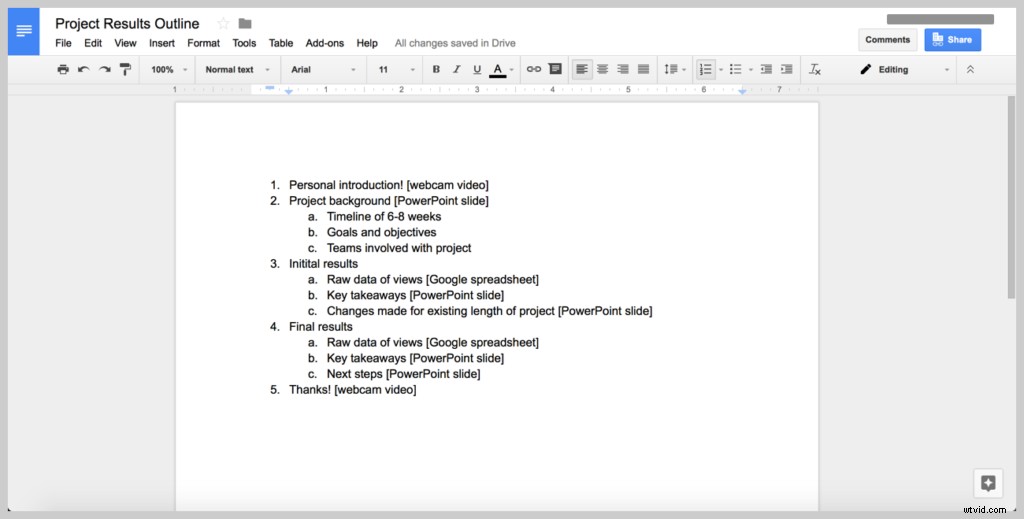
Pokud máte v úmyslu zaznamenat celou obrazovku (spíše než jen okno nebo výběr), nezapomeňte z naší plochy odstranit veškerý nepořádek a zavřete všechny nepotřebné prohlížeče (nebo karty prohlížeče), aplikace, složky atd., abyste předešli zbytečným (a potenciálně trapné) rozptýlení pro vaše diváky.
Krok 2:Otevřete software pro nahrávání obrazovky
Dále vyberte a otevřete software pro nahrávání obrazovky. TechSmith Snagit je skvělý pro rychlé nahrávání na ploše, jako jsou screencasty pro sdílení výsledků projektu. Snímky obrazovky můžete dokonce přeměnit na videa s vyprávěním a poznámkami!
Snagit také umožňuje ořezat nechtěné záběry ze záznamů obrazovky pro snadné úpravy.
Pokud Snagit nemáte, můžete si stáhnout bezplatnou zkušební verzi zde.
Krok 3:Natočte video z webové kamery pro personalizované intro
Tento krok můžete přeskočit, pokud vás opravdu trápí čas nebo vám to nedává smysl. Ve většině případů však velmi doporučujeme krátké intro s vaším usměvavým obličejem!
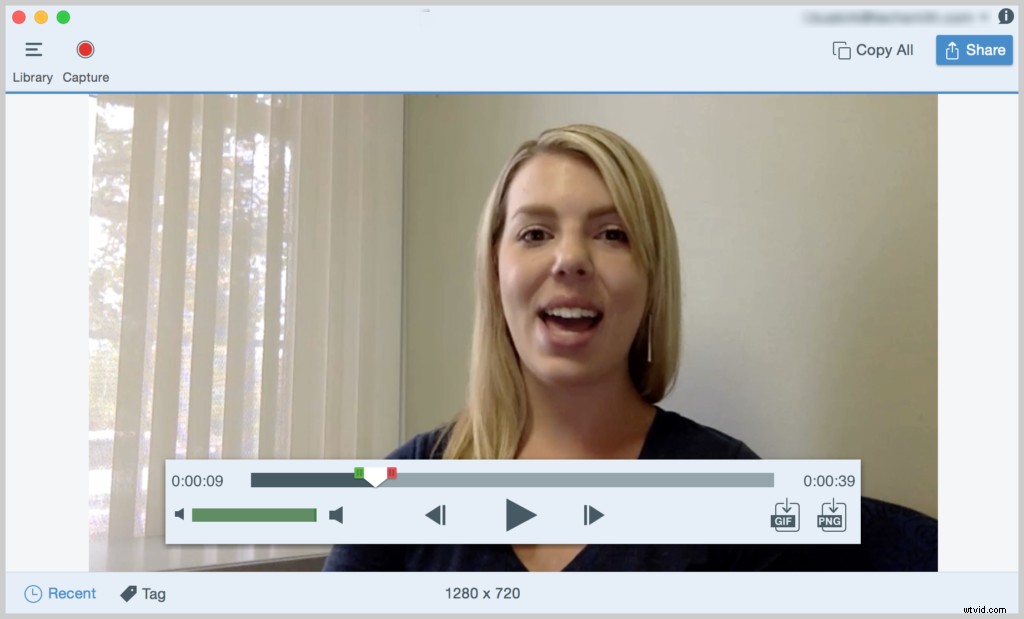
Přidání osobitosti vašemu videu jde dlouhou cestu a je to jedna z obrovských výhod, které má video oproti e-mailu.
Rádi vidíme tváře našich spolupracovníků v TechSmith, zvláště pokud pracujeme na dálku!
Zaznamenat webovou kameru pomocí Snagit je snadné. Můžete nahrávat video a zvuk současně a můžete také přepínat mezi webovou kamerou a nahráváním obrazovky během sdílení videa.
S nejnovější verzí Snagit můžete také nahrávat obraz v obraze! Zde je skvělý videonávod:
Krok 4:Poskytněte vizuální přehled výsledků svého projektu
Při nahrávání obrazovky si promluvte o aktualizacích nebo výsledcích projektu. Mějte přehled po ruce a projděte si veškerý obsah, který jste dříve shromáždili.
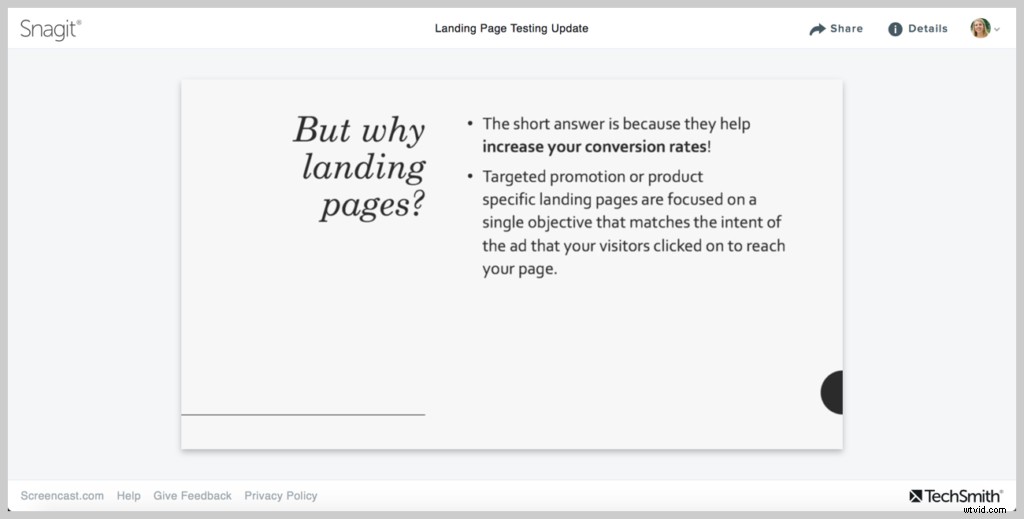
Nedělejte si starosti, pokud se vyjádříte špatně nebo jinak pokazíte. Pokračujte v nahrávání. Jakékoli významné chyby můžete odstranit později.
Nepřehánějte to – zakryjte pouze to nejlepší, aby délka videa byla co nejkratší. Pokud plánujete pokrýt více témat nebo pokud vaše video bude delší než několik minut, zvažte rozdělení do série videí, která budou stručnější.
Náš výzkum návyků při sledování videí ukázal, že zatímco lidé budou sledovat delší videa, která je zajímají, zdá se, že sladké místo je v rozmezí tří až šesti minut.
Krok 5:Uložte a sdílejte své video
Nakonec si nezapomeňte uložit a sdílet svůj screencast.
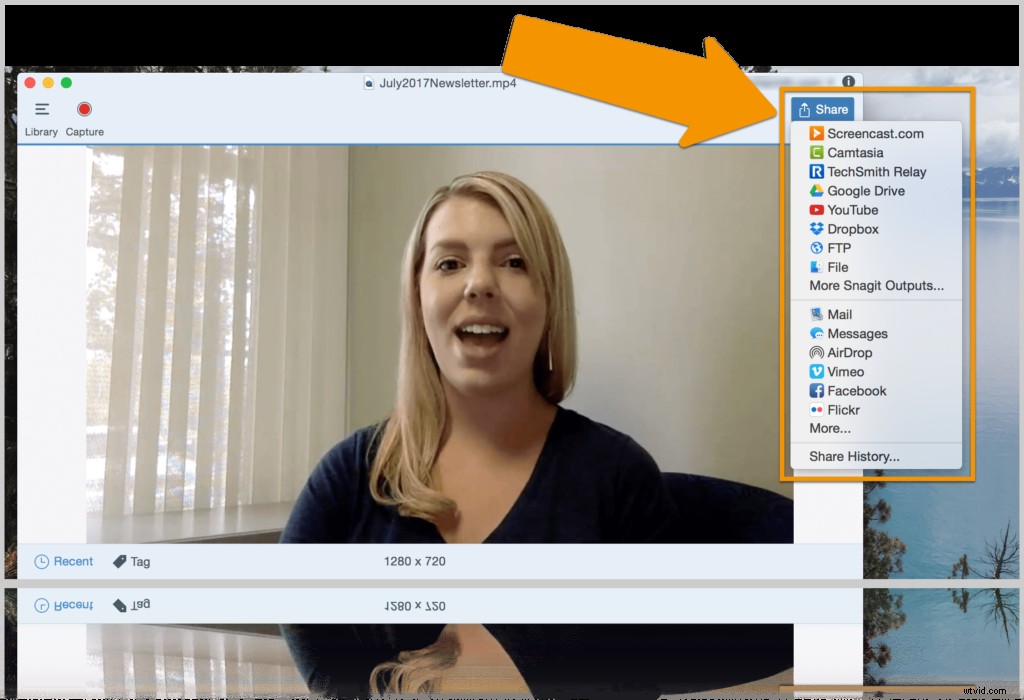
Pomocí Snagit můžete uložit své video jako MP4, což je běžný formát videosouborů, který může přehrát většina počítačů, nebo poslat své video přímo na hostitelský web, jako je YouTube, Vimeo nebo Screencast.com.
Nyní budete mít svůj screencast po ruce a připravený ke sdílení podle potřeby.
Čeká vás schůzka, na které potřebujete probrat výsledky? Pokud se nemůžete schůzky zúčastnit, můžete své sdílené video nechat zařadit do fronty nebo ho poslat někomu jinému, aby ho přehrál.
Nebo, ještě lépe, schůzku úplně přeskočte a nechte každého příjemce sledovat vaše video, když se mu to nejvíce hodí!
Je to opravdu tak jednoduché!
Natočení rychlého videa pokrývajícího výsledky vašeho projektu může být ve skutečnosti rychlejší než psaní dlouhého e-mailu. Navíc je pravděpodobnější, že se na to lidé podívají a později si obsah zapamatují.
Časté dotazy:
Mohu současně nahrávat obrazovku, webovou kameru a zvuk?Se Snagitem můžete! Jednoduše přepněte, co chcete nahrát, a stiskněte velké červené tlačítko, nebo použijte obraz v režimu obrazu. Je to tak snadné!
Jak mohu upravit svůj screencast?Snagit vám může pomoci provádět jednoduché úpravy videoklipů, jako je vystřihování nechtěných záznamů. Pokud však potřebujete do videa přidat hlubší efekty, doporučujeme vyzkoušet Camtasia.
